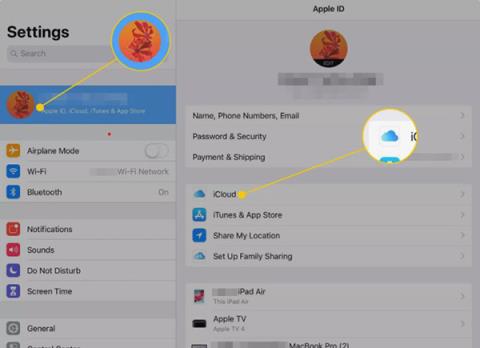Šajā rakstā Quantrimang palīdzēs sinhronizēt iPhone un iPad, izmantojot pakalpojumu iCloud. Šie norādījumi attiecas uz iPhone un iPad, kuros darbojas operētājsistēma iOS 11 un iOS 12.
Vai ir iespējams tieši sinhronizēt iPhone ar iPad?
Nevar sinhronizēt iPhone un iPad, izmantojot kabeli, lai savienotu divas ierīces, vai izmantojot Wi-Fi tīklu, piemēram, sinhronizējot iPhone/iPad ar datoru . Ir daži iemesli, kāpēc to nevar izdarīt:
- Apple nav izstrādājis ierīci vai iOS operētājsistēmu, lai tā darbotos šādā veidā. Viens no pamatjēdzieniem, kā iOS ierīces pārvalda datus, ir piekļuve tiem, izmantojot mākoni, izmantojot internetu vai fiksētu datoru. Šeit tiek glabāti tīmekļa, mākoņdatošanas un mājas skaitļošanas serveri.
- Nav neviena ražotāja kabeļu, ko varētu izmantot iPhone un iPad savienošanai.
Tātad, kā sinhronizēt datus starp iPhone un iPad?
Vienīgais risinājums tam ir iCloud .
Ja vēlaties sinhronizēt datus savā iPhone un iPad, izmantojiet iCloud, lai sinhronizētu visas savas Apple ierīces. Kamēr gan iPhone, gan iPad ir interneta savienojums un tie izmanto vienu un to pašu iCloud kontu . Tiem var piekļūt, izmantojot Apple ID, tāpat iPhone un iPad tiek sinhronizēti.
Kā iestatīt iCloud
1. Ierīcē atveriet lietotni Iestatījumi , pieskarieties savam vārdam, lai atvērtu Apple ID ekrānu, pēc tam atlasiet iCloud .

2. Ieslēdziet slēdzi blakus visām kategorijām un saturam, ko vēlaties sinhronizēt starp iPhone un iPad. Atkārtojiet šo darbību ar otro ierīci.

3. Atveriet sadaļu Iestatījumi /Iestatījumi > Paroles un konti /Paroles un konti un pārliecinieties, vai jūsu e-pasta konti ir iestatīti abās ierīcēs.

4. Atveriet sadaļu Iestatījumi > iTunes un App Store un abās ierīcēs ieslēdziet automātisko mūzikas , lietotņu , grāmatu un audiogrāmatu un atjauninājumu lejupielādi.

Kad iCloud ir instalēts abās ierīcēs, tās tiks sinhronizētas. Šis process nodrošina, ka gandrīz visa informācija abās ierīcēs ir pareiza. iCloud ir pieejams iOS, macOS un Windows ierīcēs, un tas nodrošina jūsu datu drošību miera stāvoklī un pat pārvietojoties starp ierīcēm.
Pievienojiet iCloud krātuvi
iCloud ir Apple bezmaksas pakalpojums, tajā ir 5 GB vietas. Izmantotās iCloud krātuves apjoms tiks parādīts iCloud iestatījumu lapas augšdaļā. Ja ar 5 GB jums nepietiek, varat iegādāties papildu 50 GB, 200 GB vai 2 TB pakotnes ar sākuma cenu 19 000 VND. Atveriet iCloud iestatījumu ekrānu un atlasiet Pārvaldīt krātuvi > Mainīt krātuves plānu /Mainīt krātuves plānu.

Tādējādi vienīgais veids, kā sinhronizēt iPhone ar iPad, ir iCloud, un darbība ir diezgan vienkārša. Ja jums vienlaikus pieder šīs divas ierīces, mēģiniet izpildīt iepriekš sniegtos norādījumus un atstājiet komentāru, ja procesa laikā rodas problēmas.